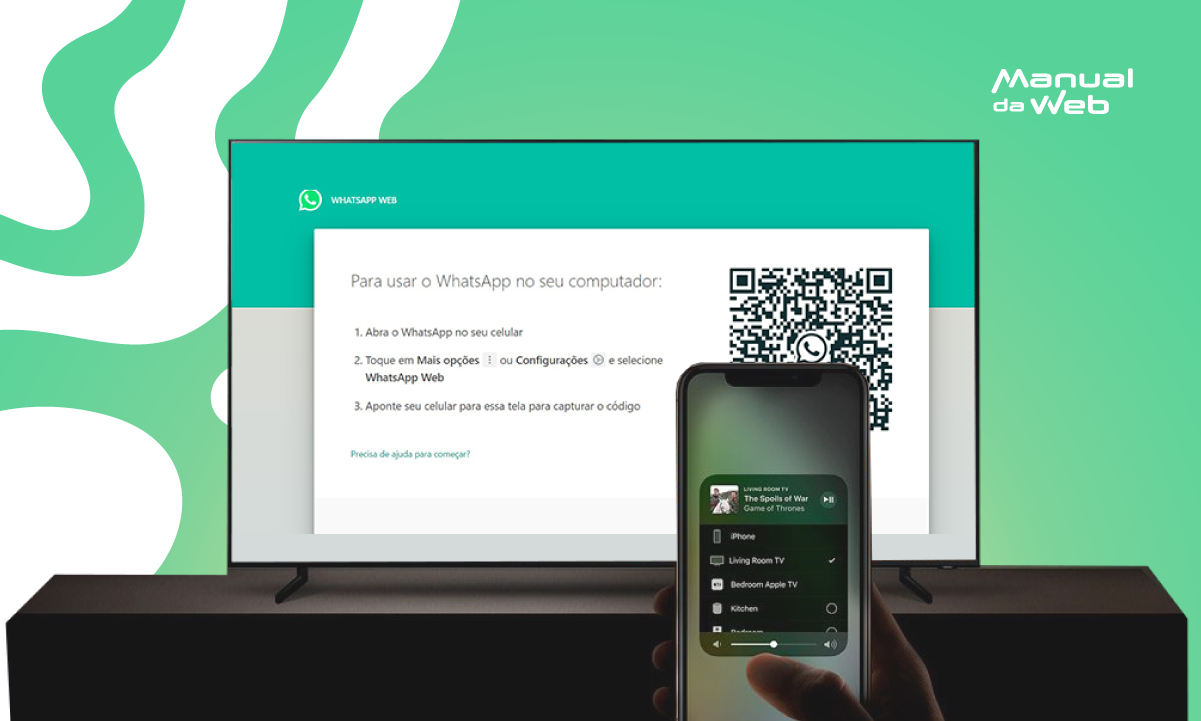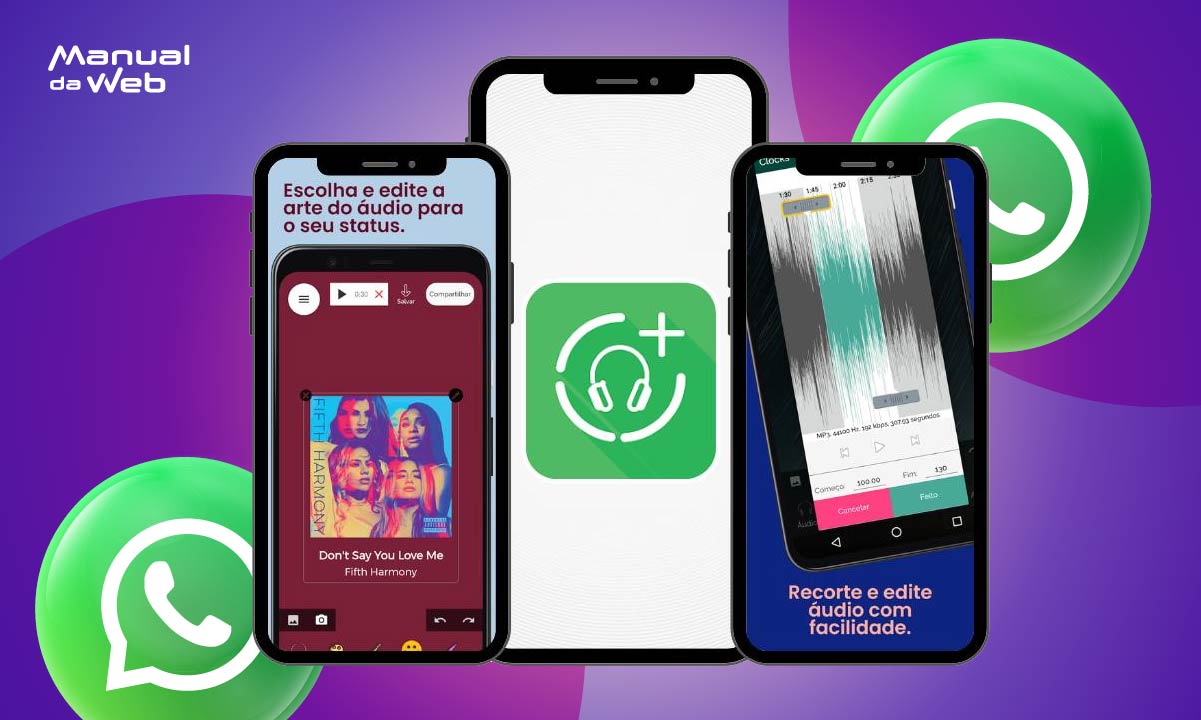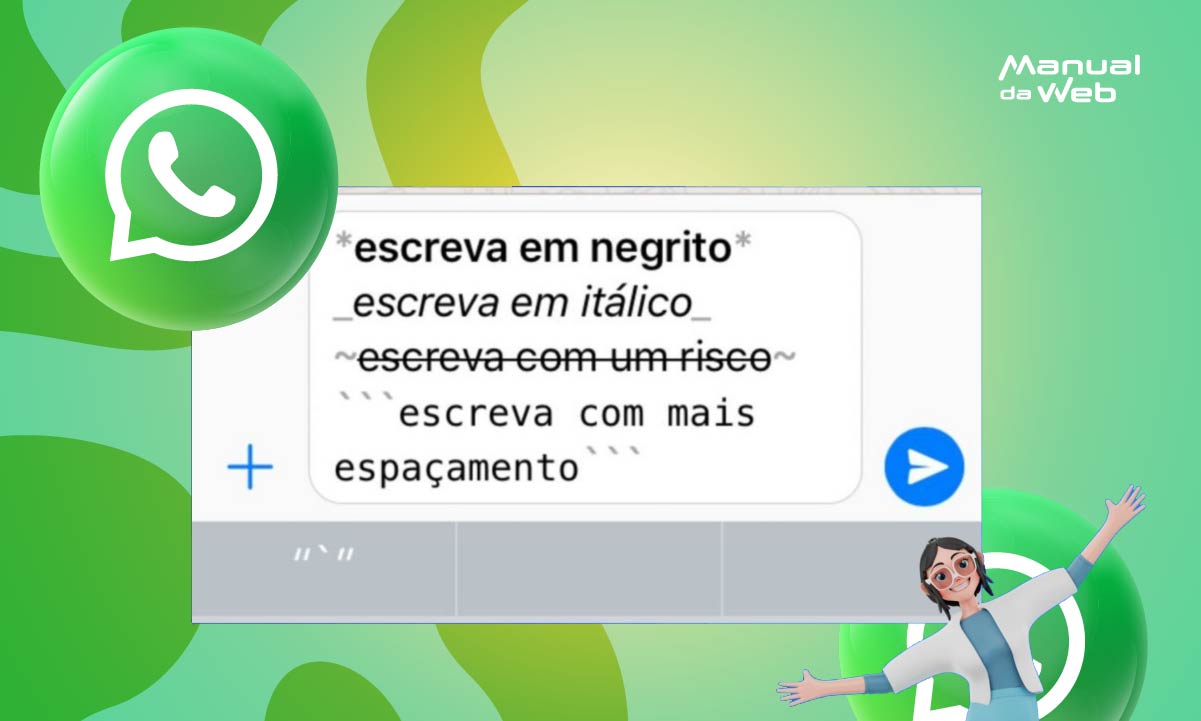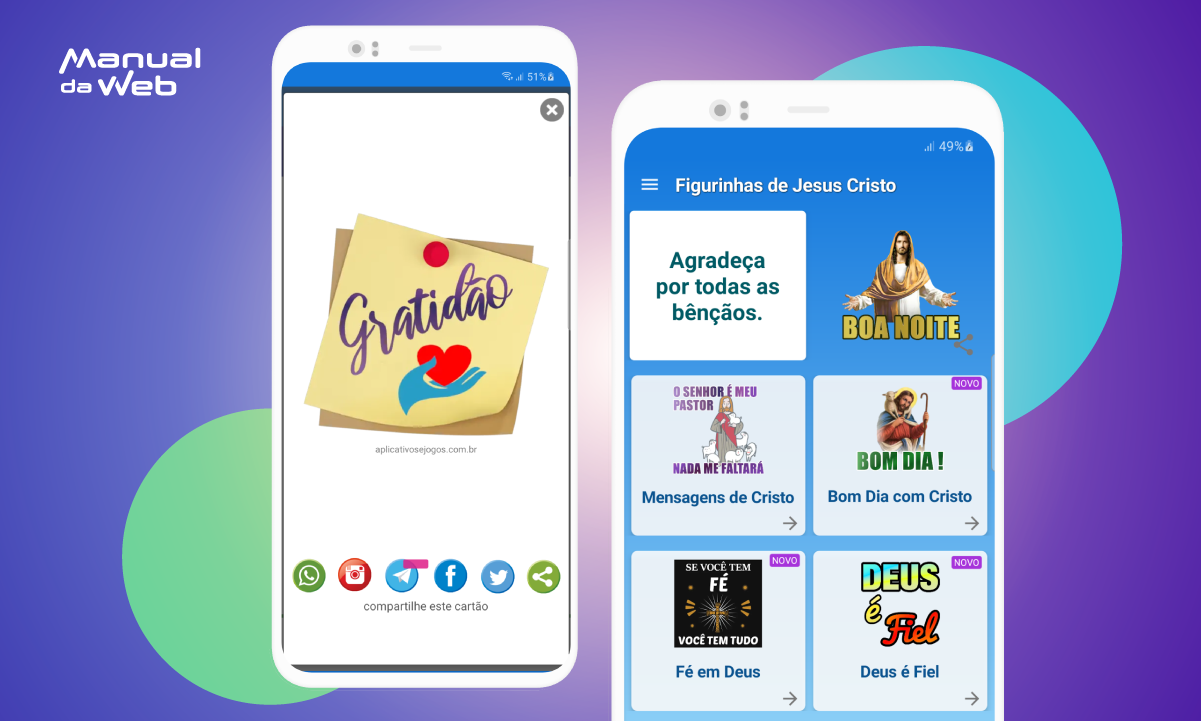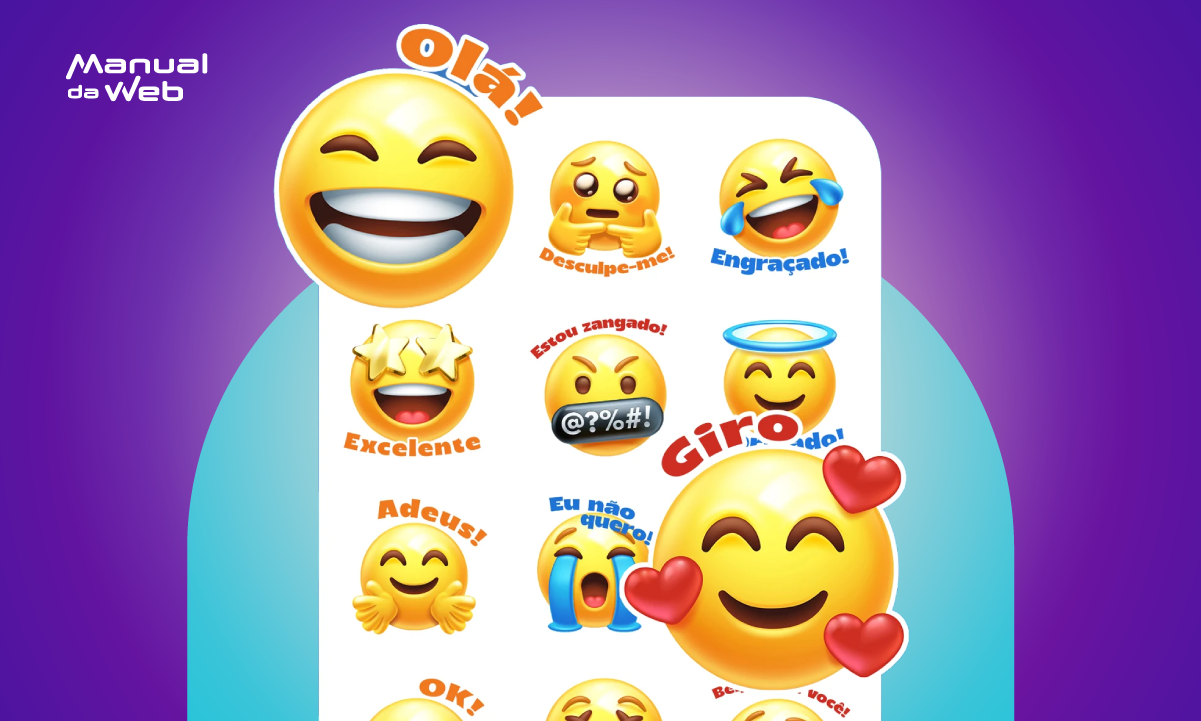Que o WhatsApp é uma febre entre os brasileiros, todos nós sabemos, não é mesmo? Afinal, esse aplicativo tornou-se parte essencial dos nossos dias, seja para mandarmos algum recado, para uso profissional, para fazer compras ou matar a saudade dos familiares e amigos. Mas você já pensou em usar o WhatsApp Web na TV?
Pois é, hoje, o Manual da Web vai te mostrar que é possível, sim, transferir o WhatsApp Web na TV. Venha com a gente e confira esse passo a passo!
4.3/5
Como usar o WhatsApp Web na TV Smart?
Atualmente, o WhatsApp é o maior aplicativo de mensagens do mundo, contabilizando mais de 1,2 bilhões de usuários.
A gratuidade dos serviços, a interface simples e intuitiva, a capacidade de mandar mensagens, arquivos, realizar chamadas de vídeo e voz e tantas outras vantagens, o colocam nessa posição, com toda essa notoriedade.
É por isso, que ele não tem sido usado apenas para manter contato pessoal, mas também tem sido uma ferramenta muito usada pelas empresas, para atendimento ao cliente e para fins educacionais e promocionais.
Por ser bastante utilizado, criar estratégias para melhorar a visualização e usabilidade é fundamental e, pensando nisso, decidimos te ensinar como usar o WhatsApp Web na TV, para uma experiência mais fluida e imersiva.
Ainda não é possível instalar o aplicativo na televisão, mas você pode espelhá-lo através de um cabo HDMI ou via conexão sem fio. Veja a seguir como proceder:
WhatsApp Web na TV com cabo HDMI
O primeiro método é um dos mais simples e seguros, uma vez que precisa somente de um computador e um cabo HDMI.
- Comece conectando o cabo HDMI no notebook e na TV;
- Vá no computador e pressione as teclas “Windows + K”;
- Escolha uma das opções: “estender” ou “usar TV como segunda tela”;
- Ajuste a TV para a fonte HDMI;
- Entre no WhatsApp Web no computador;
- Pronto! O app de mensagens aparecerá na televisão!
Ah, e para você não esquecer na próxima vez, anote esse guia:
- Duplicar: o conteúdo do computador exibirá na TV;
- Estender: A TV vira um segundo monitor, podendo mostrar uma janela diferente da que está aberta no computador;
- Segunda tela somente: a tela do computador é desligada e a TV se torna o display principal.

- 4 aplicativos para adicionar músicas com fotos nos status do WhatsApp
- 5 canais do WhatsApp que você precisa conhecer ainda hoje
- Aplicativo com figurinhas bíblicas para WhatsApp grátis
WhatsApp Web na TV por conexão sem fio
Antes de tudo, para conectar o computador à TV sem usar fio, ambos os aparelhos precisam estar na mesma rede Wi-Fi.
- Clique em “Iniciar” no seu computador;
- Procure por “Conectar uma tela sem fio”;
- Toque em “abrir”;
- Escolha “Conectar uma tela sem fio”;
- Pesquise por sua TV na lista e clique no nome dela;
- Espere um pouco até a conexão ser estabelecida.

WhatsApp Web na TV com Mac
Para os usuários de Macbook, basta utilizar o AirPlay, serviço disponível no sistema iOS para conectar dispositivos.
- Vá até a barra de atalhos na parte superior do Mac;
- Escolha “Espelhamento de Tela;
- Selecione sua TV na lista;
- Coloque a senha que aparecerá na TV no Mac e toque em “Confirmar”.

Como escanear o código do WhatsApp web?
Depois da nova atualização, o WhatsApp Web liberou o acesso em até quatro aparelhos simultaneamente.
Além disso, já não é mais necessário deixar o celular conectado à internet e nem manter próximo ao computador.
A única exigência para que os dispositivos fiquem conectados, é acessar o WhatsApp no celular principal, pelo menos, a cada 14 dias.
Aprenda a escanear o código do WhatsApp Web
No Android:
- Acesse o WhatsApp Web no computador;
- Entre no WhatsApp no seu celular;
- Clique no ícone dos “três pontinhos” e toque em “Aparelhos Conectados”;
- Depois selecione “Conectar um Aparelho”;
- Aponte a câmera do celular para a tela do computador e escaneie o código QR que aparecerá na janela do navegador.
No iOS:
- Entre no WhatsApp Web no seu notebook ou computador;
- Abra o WhatsApp no seu iPhone;
- Vá em “Configurações”;
- Toque em “Aparelhos Conectados”;
- Selecione “Conectar um Aparelho”;
- Aponte seu iPhone para o QR Code que será exibido na tela do seu computador.
Pronto, agora é só aproveitar e usufruir do WhatsApp Web, sem a precisão de ter o celular por perto.
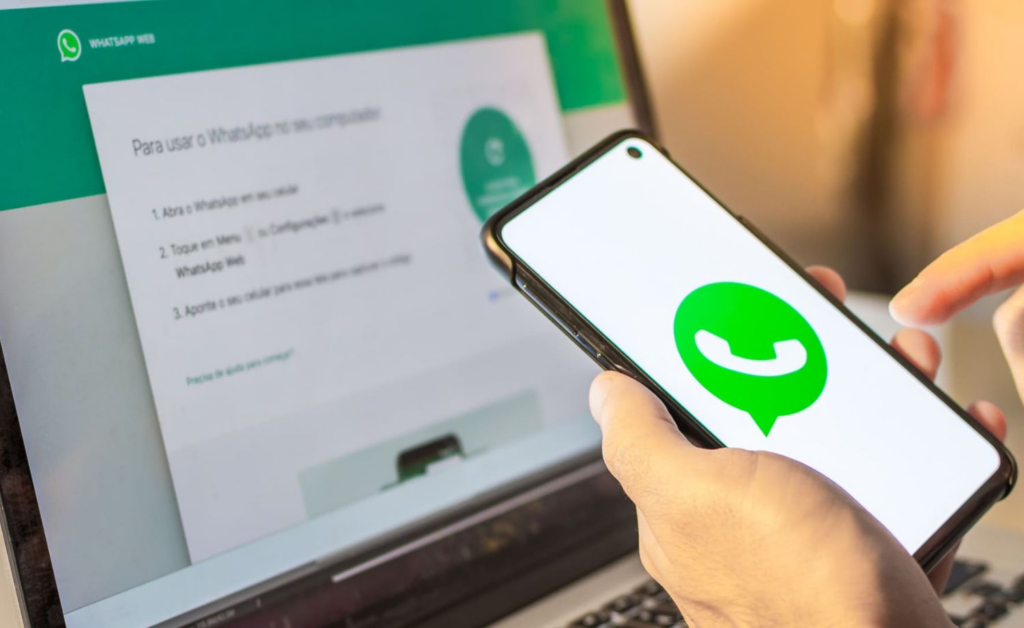
Por que a minha TV não conecta no computador?
Normalmente, esse problema ocorre com as televisões mais antigas, portanto, se sua TV não aparecer na lista na hora de fazer a conexão, pode ser pela falta dessas tecnologias:
- Miracast: conhecido com o padrão de comunicação sem fio e muito utilizado por marcas como Samsung, LG e Philips.
- AirPlay: o AirPlay funciona igual o Miracast, porém, é exclusivo da Apple;
- DLNA: o DLNA atua como um protocolo que conecta o conteúdo entre os dispositivos por meio de uma rede Wi-Fi doméstica.
4.3/5
Desfrute dos benefícios de utilizar o WhatsApp Web na TV!
Temos certeza que, depois que você começar a usar o WhatsApp Web na TV, não vai mais querer saber dele em tela pequena!
Então, que tal testar essa funcionalidade hoje mesmo, hein? 💻📺✅